مای کامپیوتر در ویندوز ۱۰ کجاست؟ – آموزش برگرداندن و ایجاد
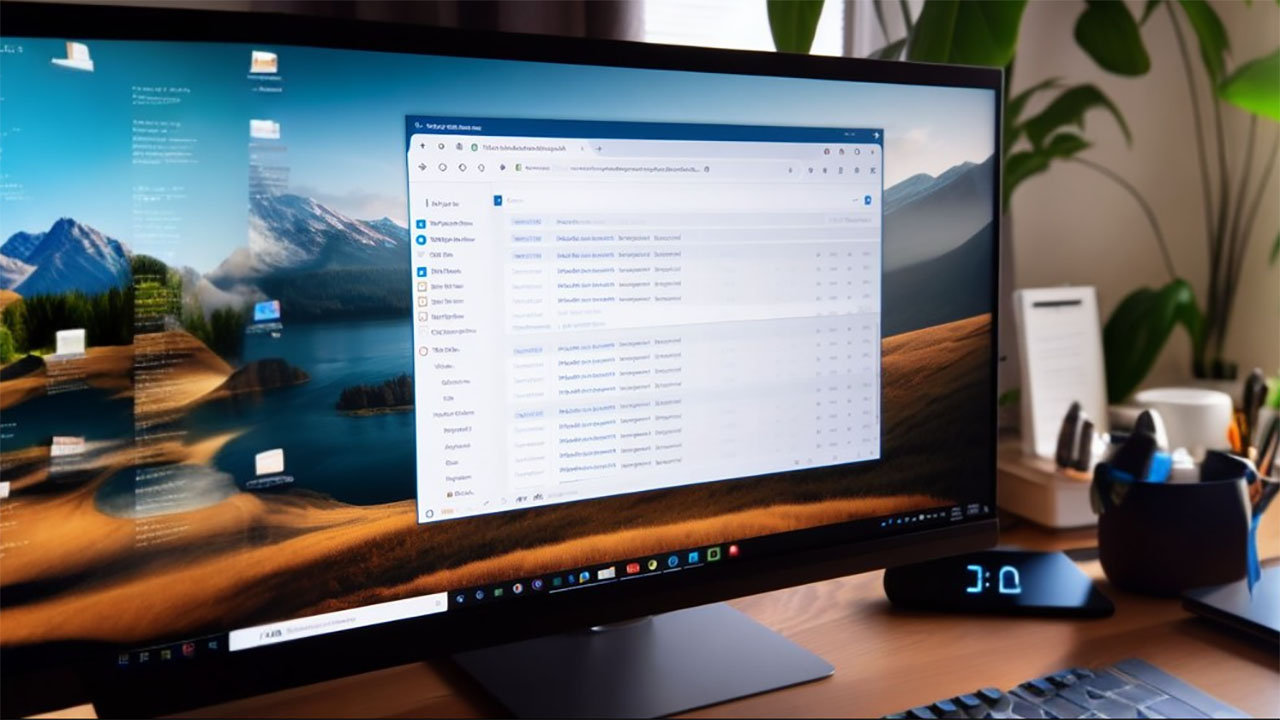
مای کامیپوتر نماد و میانبر مهمی در ویندوز است و بیشتر کابران ترجیح میدهند آن را در دسکتاپ داشته باشند. مای کامیپوتر در ویندوز 10 به عنوان My PC شناخته میشود. در واقع تمام آنچه قبلا در مای کامپیوتر بود، از نسخه 10 ویندوز، از طریق This PC قابل دستیابی است. از آنجایی که ممکن است برخی کاربران در پیدا کردن آن دچار مشکل شوند، در ادامه این مطلب به آموزش نحوه مشاهده مای کامپیوتر در ویندوز 10 پرداختهایم.
ویندوز 10 نسخهای نسبتا جدید از ویندوز است که نسبت به نسخههای قبلی، حسابی بهروزرسانی شده. همچنین این سیستم عامل به گونهای طراحی شده که کارایی مناسبی در بخشهای گوناگون ارائه میدهد. برخی ویژگیها مانند تاریخچه کلیپ بورد در ویندوز ۱۰، از قابلیتهای بسیار کاربردی این سیستم عامل هستند. اگر هنوز این نسخه بهبودیافته از ویندوز را ندارید، به کمک راهنماییهای مطلب «پارتیشن بندی و نصب ویندوز ۱0» میتوانید آن را به راحتی روی سیستم خود نصب کنید.
روش اول مشاهده مای کامپیوتر در ویندوز 10
در این روش کافی است عبارتهای «My Computer» یا «This Pc» را در نوار جستجویی که در گوشه پایین سمت چپ صفحه دسکتاپ قرار گرفته، جستجو کنید. با جستجوی این دو کلمه کلیدی، گزینهای پیشنهادی مشاهده خواهید کرد که بیشترین مطابقت را با عبارت جستجو شده شما دارد. سپس میتوانید با کلیک روی گزینه This PC، وارد محیطی شوید که تمام فایلها و درایوهای شما را در خود دارد.
روش دوم مشاهده مای کامپیوتر در ویندوز
روش بعدی برای دسترسی به مای کامپیوتر یا This PC، استفاده از فایل اکسپلورر (File Explorer) است. برای این کار کافی است نماد ویندوز در گوشه پایین سمت چپ صفحه را بزنید و سپس گزینه File Explorer را انتخاب کنید.
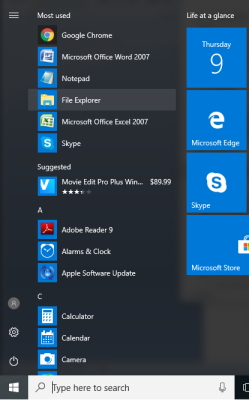
سپس مای کامپیوتر یا This PC برای شما باز میشود تا فایلها و درایوهای خود را ببینید.
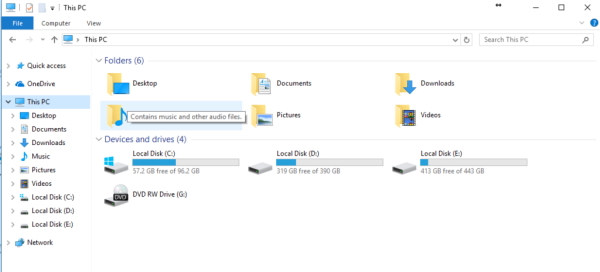
روش سوم مشاهده مای کامپیوتر ویندوز 10
شما همچنین ميتوانید نماد This PC را به صفحه دسکتاپ اضافه کنید تا دسترسی به آن، راحتتر شود. برای این کار باید صفحه تنظیمات دسکتاپ را با راستکلیک کردن روی صفحه و فشردن گزینه Personalize باز کنید. سپس در زبانه Themes، گزینه Desktop icon Settings را انتخاب کنید.
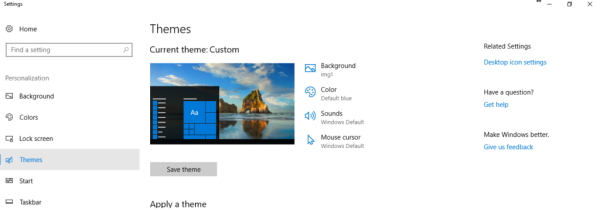
با کلیک روی این گزینه، پنجره جدیدی که مربوط به تنظیمات میانبرها دسکتاپ است، مانند تصویر زیر، باز خواهد شد.
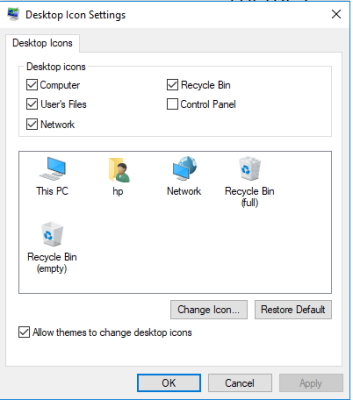
برای افزودن نماد مای کامپیوتر به دسکتاپ، تیک گزینه Computer را بزنید و دکمه OK را فشار دهید. در نتیجه، نماد This PC به دسکتاپ شما اضافه خواهد شد تا راحتتر به آن دسترسی داشته باشید.
- مطالب پیشنهادی برای مطالعه:
این روش، سادهترین راه دسترسی به مای کامپیوتر است و به شما امکان میدهد سریعا فایلهای خود را ببینید و آنها را مدیریت کنید. در این قسمت، علاوه بر دسترسی به تمام فایلها و پوشهها، میتوانید درایوهای جانبی مانند فلشها را هم ببینید و مدیریت کنید. به علاوه، امکان اضافه کردن فایلهای مختلف و حذف آنها نیز وجود دارد.
جمع بندی
در این مطلب به بررسی چند روش مختلف برای دسترسی به مای کامپیوتر در ویندوز 10 پرداختیم. از آنجایی که نام مای کامپیوتر در ویندوز 10 به This PC تغییر پیدا کرده، ممکن است بسیاری از افراد در یافتن آن دچار مشکل شوند. اما در این مقاله به شما گفتیم چطور این برنامه را پیدا و باز کنید تا در کمترین زمان، فایلهای خود را ببینید.









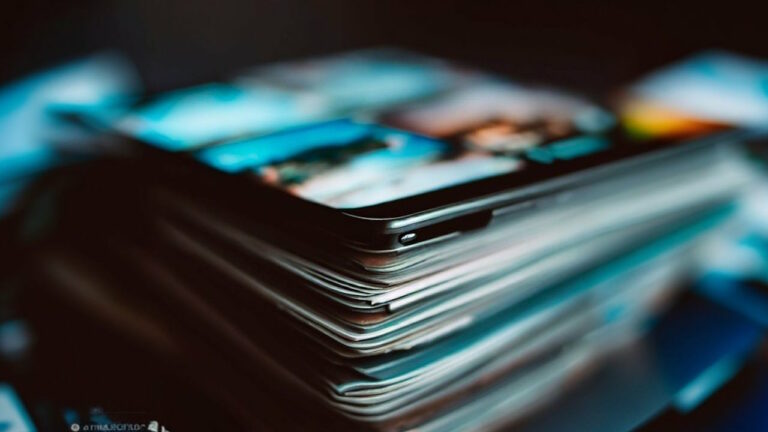

از آموزش مفید شما کمال تشکر را داریم